Šioje pamokoje sužinosite apie svarbiausius "Google Sheets" sparčiuosius klavišus, kurie gali gerokai pagreitinti darbo procesą. Spartieji klavišai - tai ne tik praktinės priemonės, bet ir galimybė dirbti greičiau ir efektyviau. Nesvarbu, ar norite kopijuoti duomenis, naršyti tarp langelių, ar naudoti kitas funkcijas, tinkami spartieji klavišai padeda taupyti laiką ir efektyvinti darbą. Pradėkime ir atraskime šių sparčiųjų klavišų esmę!
Pagrindinės išvados
- Trumpieji klavišai didina "Google Sheets" efektyvumą.
- Svarbiausi spartieji klavišai yra šie: kopijuoti, įklijuoti, iškirpti ir naršymas.
- Tiksliam darbui labai svarbios fiksuotos nuorodos ląstelėse.
Žingsnis po žingsnio instrukcijos
1. ląstelių kopijavimas
Norėdami nukopijuoti ląsteles "Google Sheets", galite naudoti spartųjį klavišą Ctrl + C. Tai nukopijuoja pasirinktą elementą į iškarpinę ir leidžia jį įklijuoti į naują vietą. Šį spartųjį klavišą paprastai naudojate, jei norite perkelti tam tikrą reikšmę ar formulę į kitą ląstelę, pvz.
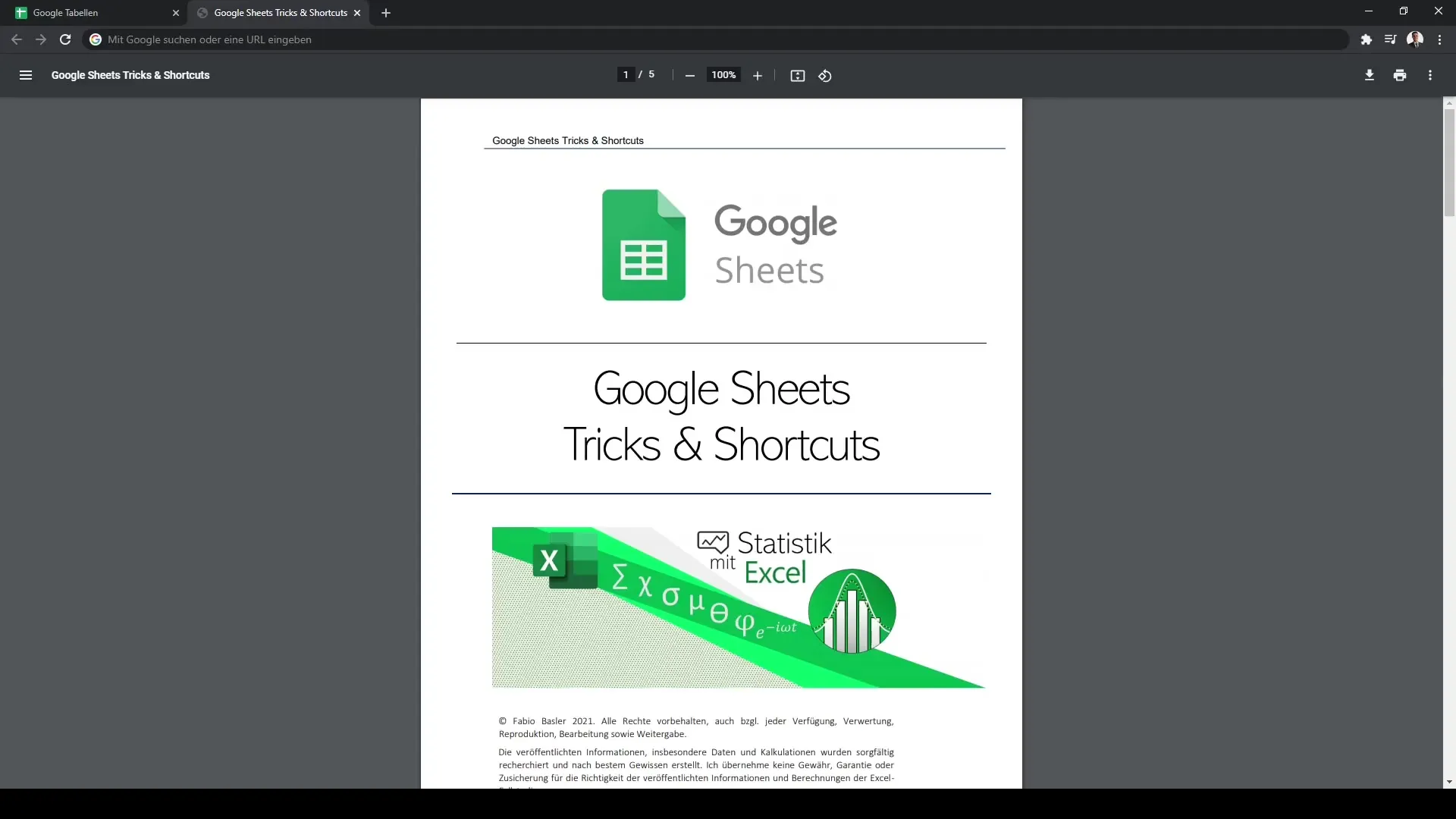
2. langelių įklijavimas
Ką nors nukopijavę į iškarpinę, galite įklijuoti į norimą vietą naudodami Ctrl + V. Tai leidžia įklijuoti nukopijuotą turinį tiksliai ten, kur reikia, nenaudojant pelės.
3. ląstelių iškirpimas
Jei norite perkelti elementą, užuot jį kopijavę, galite naudoti spartųjį klavišą Ctrl + X. Ši komanda išpjauna pasirinktą turinį ir taip pat patalpina jį iškarpinėje, kad vėliau galėtumėte įklijuoti naujoje vietoje.
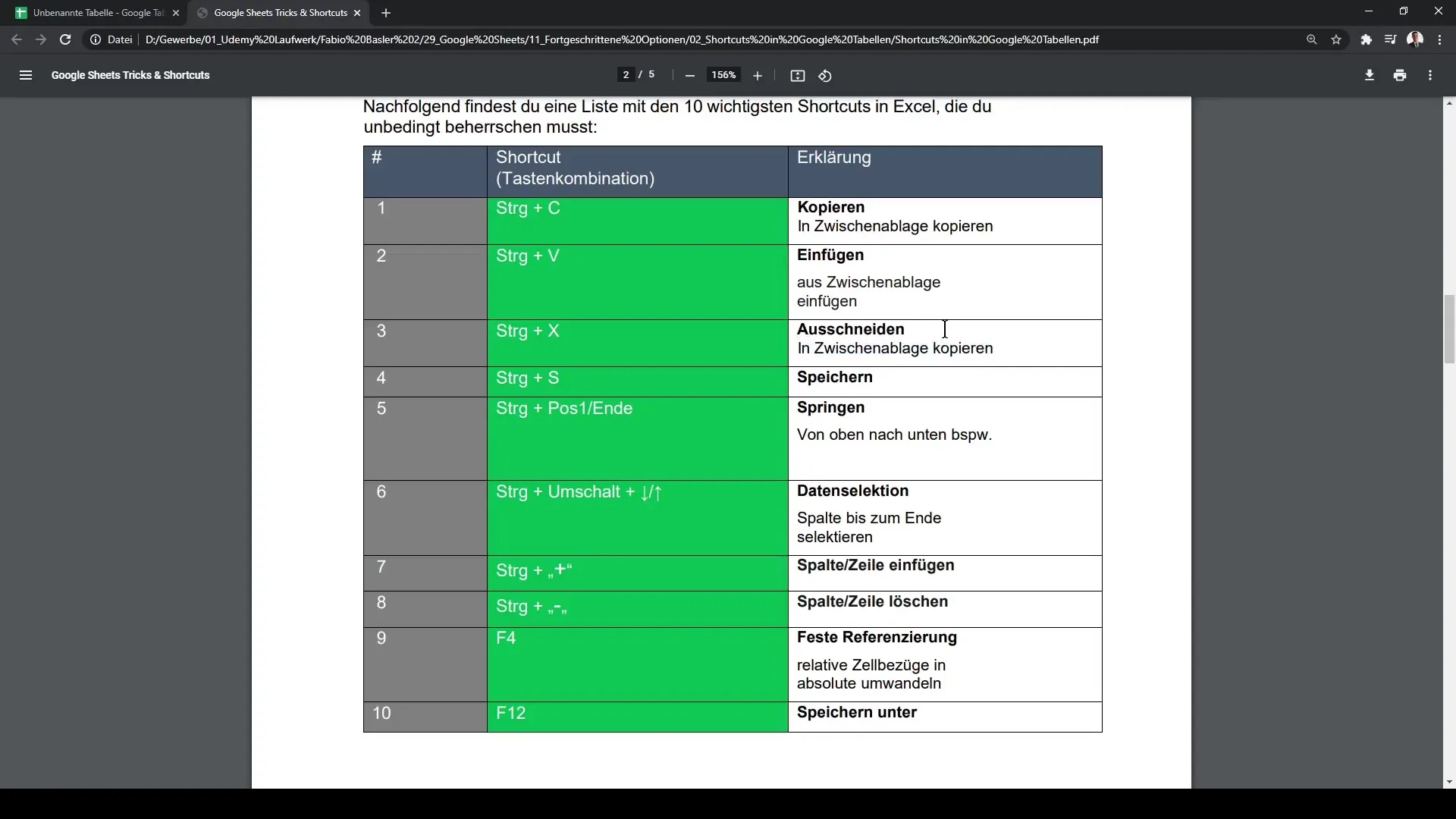
4. greita navigacija lentelėje
Jei dirbate su dideliais duomenų rinkiniais ir norite greitai peršokti aukštyn arba žemyn, naudokite klavišus Ctrl + rodyklė žemyn arba Ctrl + rodyklė aukštyn. Ši kombinacija leidžia greitai pasiekti duomenų pabaigą arba pradžią.
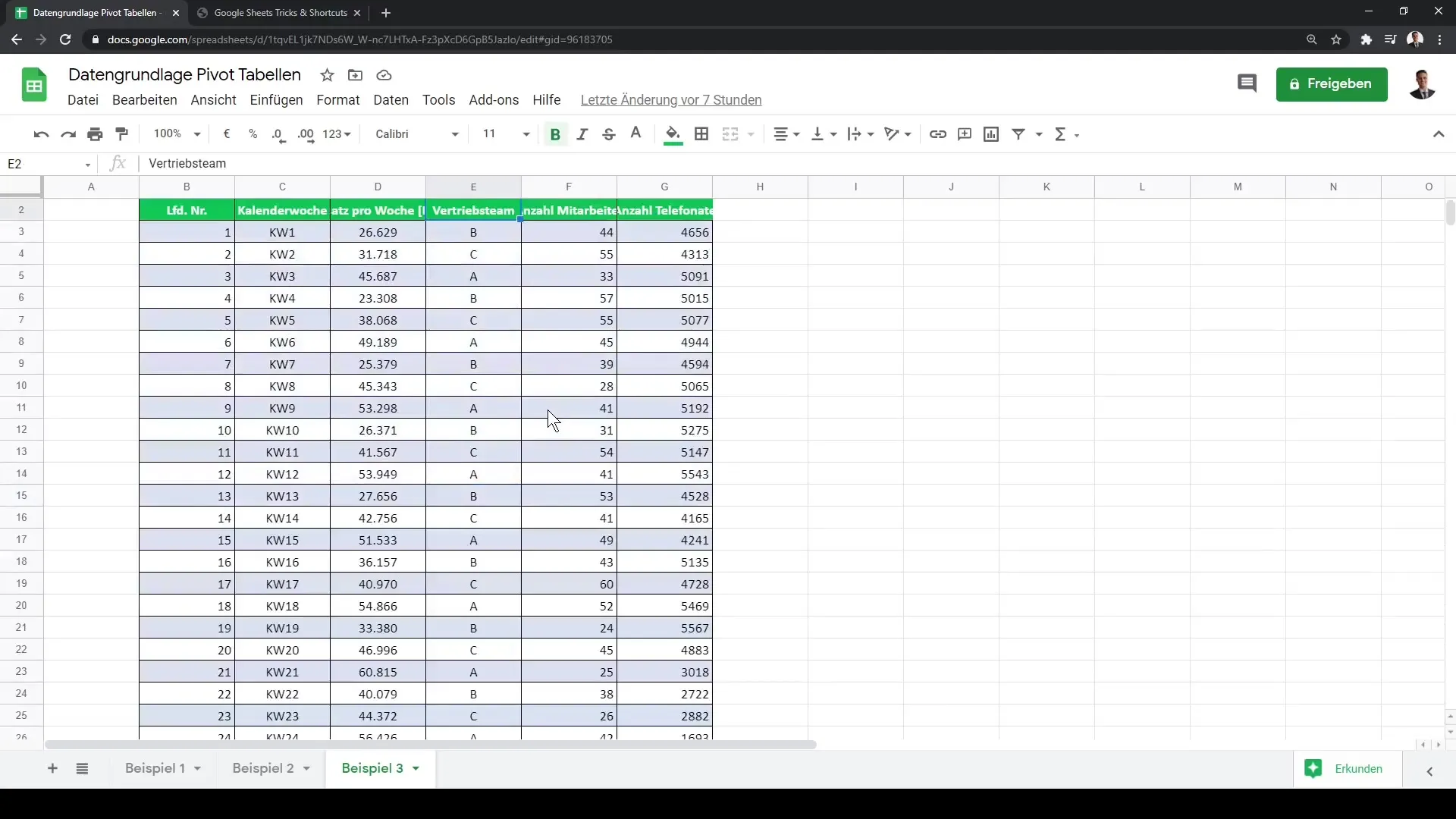
5. Pasirinkite ir išskleiskite duomenis
Jei norite vienu metu pasirinkti kelis langelius, galite naudoti Ctrl + Shift + rodyklės žemyn klavišą ir išplėsti pasirinkimą žemyn. Tas pats galioja, jei norite išplėsti į viršų arba kita kryptimi. Ši funkcija ypač naudinga, jei dirbate su dideliu kiekiu duomenų ir norite greitai pasirinkti.
6. Naudokite fiksuotas ląstelių nuorodas
Jei formulėse dirbate su fiksuotomis ląstelių nuorodomis, klaviatūros spartieji klavišai yra labai naudingi. Norėdami pažymėti konkrečią ląstelės nuorodą kaip fiksuotą, pasirinkę ląstelę galite naudoti klavišą F4. Taip prieš ląstelės adresą bus padėtas dolerio ženklas, užtikrinantis, kad kopijuojant formulę ląstelė nebus perkelta.
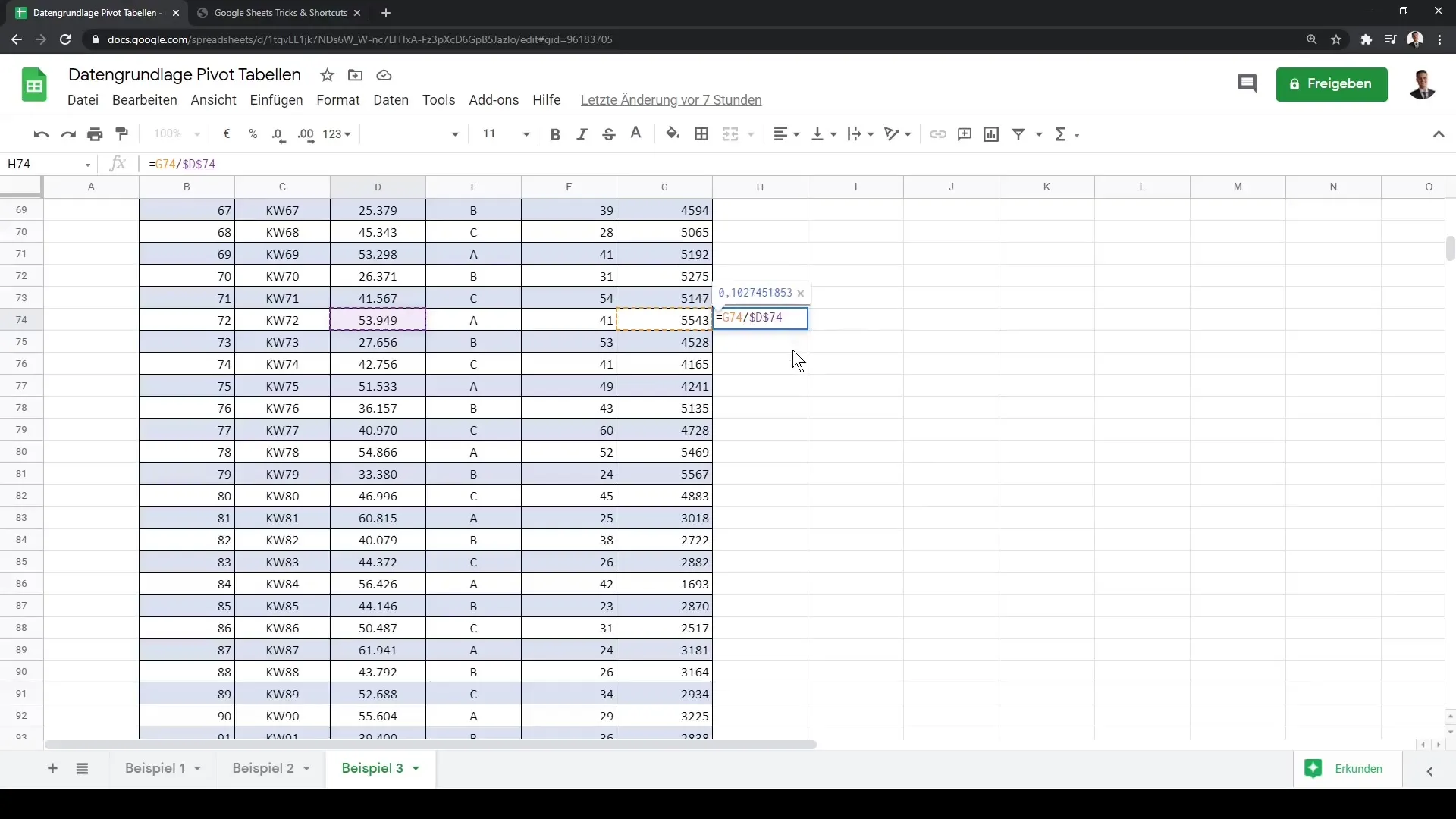
7. Rodyti ir slėpti stulpelius
Kitas naudingas spartusis klavišas, ypač dirbant su daugeliu stulpelių, yra galimybė juos parodyti arba paslėpti. Čia galite naudoti klavišus Ctrl + Alt + 0, kad paslėptumėte pasirinktą stulpelį, ir Ctrl + Shift + 0, kad vėl jį parodytumėte.
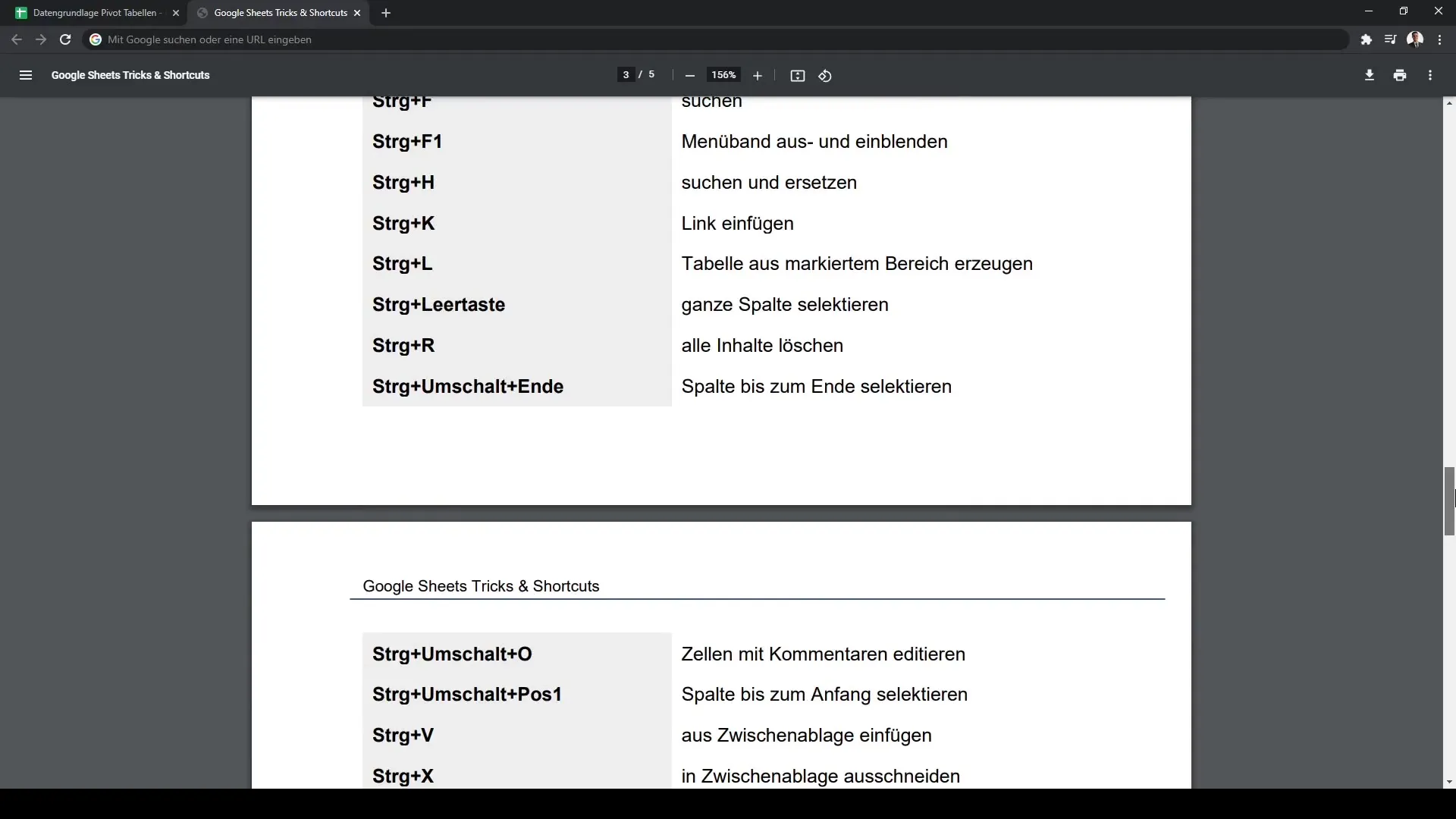
8. naujų failų atidarymas
Jei norite greitai atidaryti naują failą "Google Sheets", galite naudoti spartųjį klavišą Ctrl + O. Taip atidaromas skaičiuoklės sukūrimo arba atidarymo dialogas, todėl sutaupysite laiko, jei tenka tvarkyti kelis dokumentus.
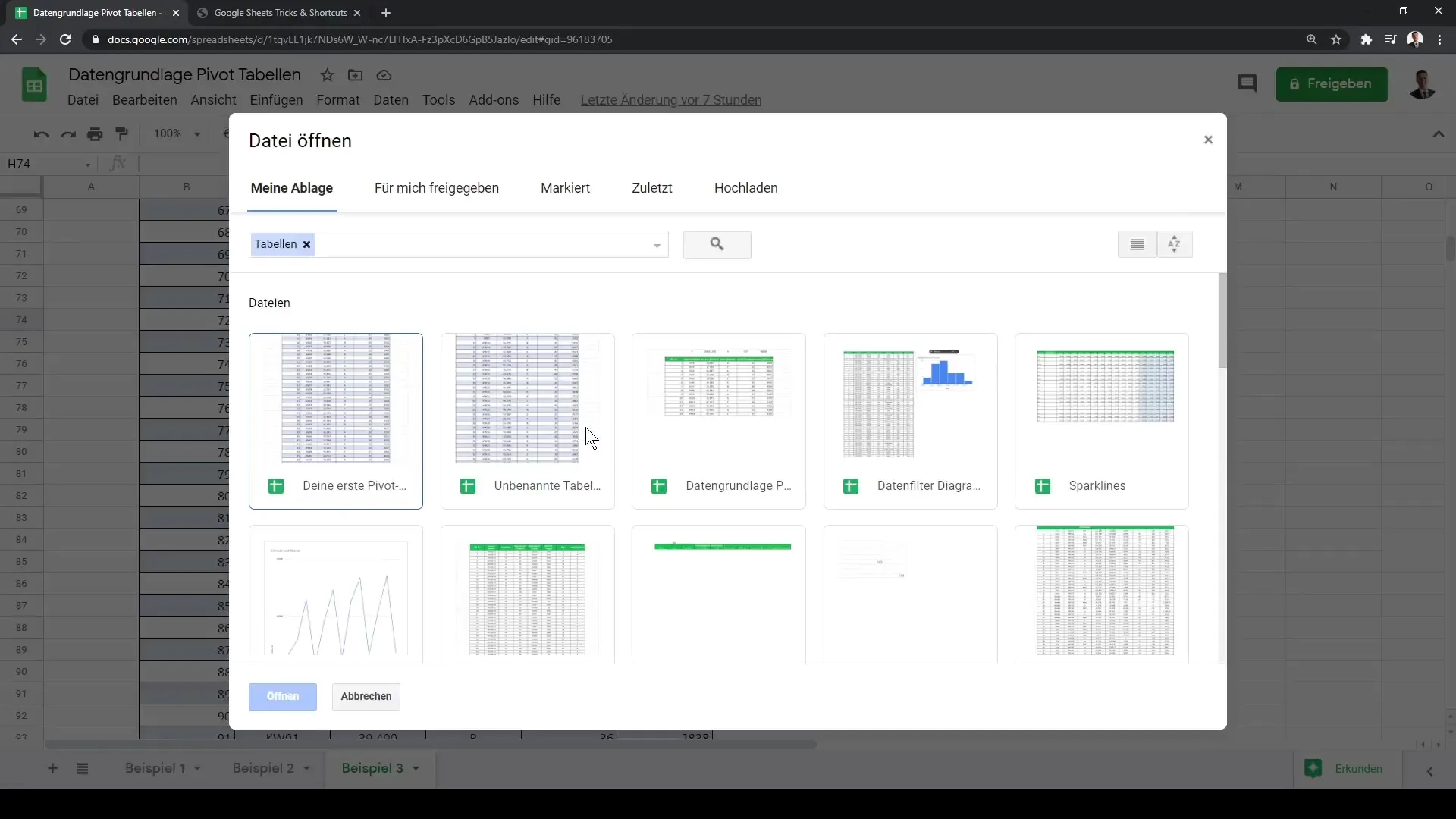
9. funkcijų ir formulių naudojimas
Norėdami iškviesti galimų funkcijų sąrašą, galite naudoti operatorių = , po kurio įrašoma reikiama funkcija. Pavyzdžiui, =SUM() yra dažnai naudojama funkcija sumoms apskaičiuoti. Tačiau tai nėra tiesioginis sutrumpinimas, o metodas, kurį galite greitai naudoti dirbdami su duomenimis.
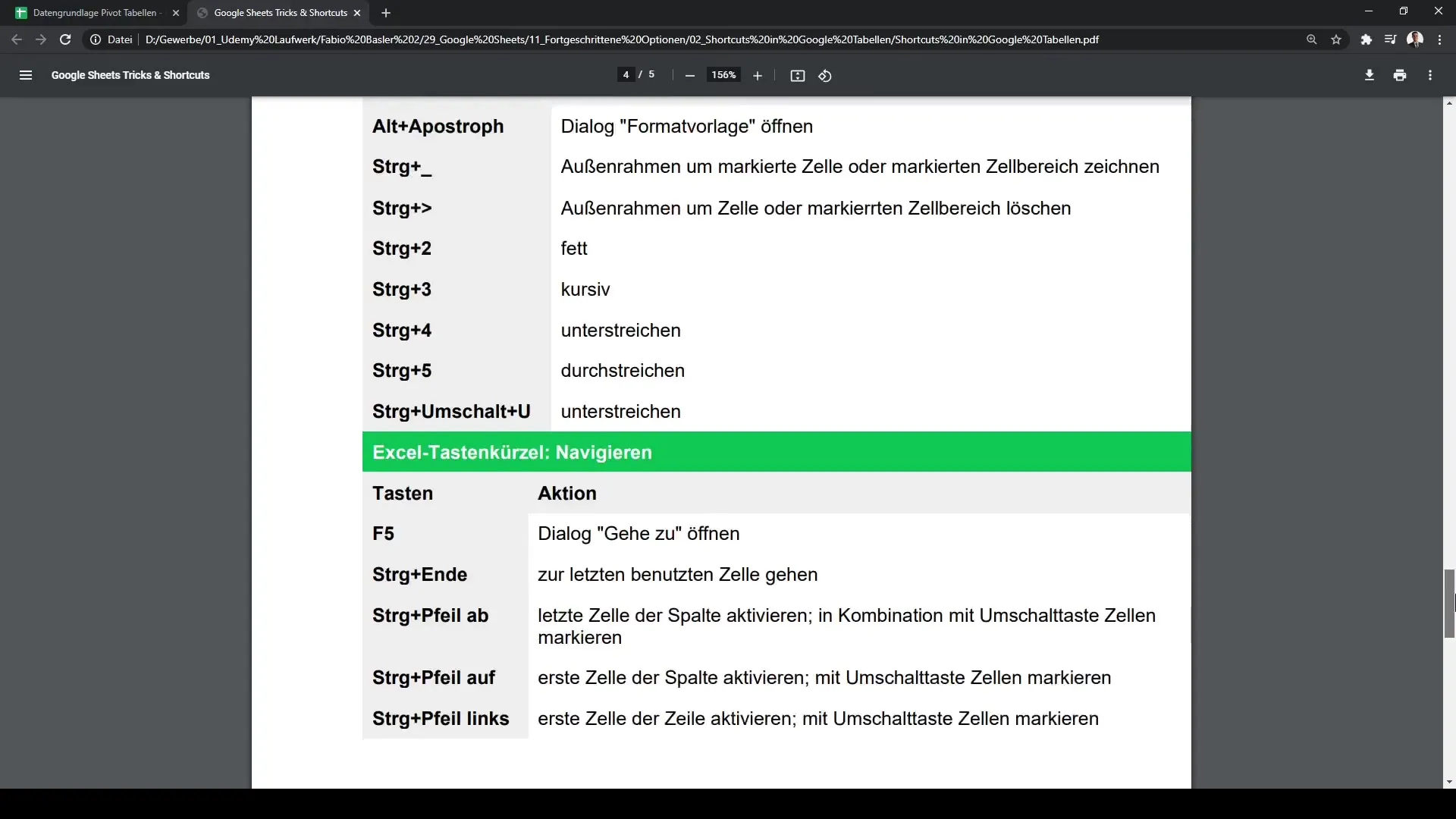
10 Efektyvūs dokumentai
Naudokitės "Google" pagalbos ištekliais, kad gautumėte išsamią klaviatūros trumpųjų klavišų ir sparčiųjų klavišų apžvalgą. Svarbu, kad susipažintumėte su kitais naudingais sparčiaisiais klavišais, kurie jums padės įvairiuose scenarijuose. Tai padės jums dar labiau padidinti efektyvumą ir optimizuoti darbą su "Google Sheets".
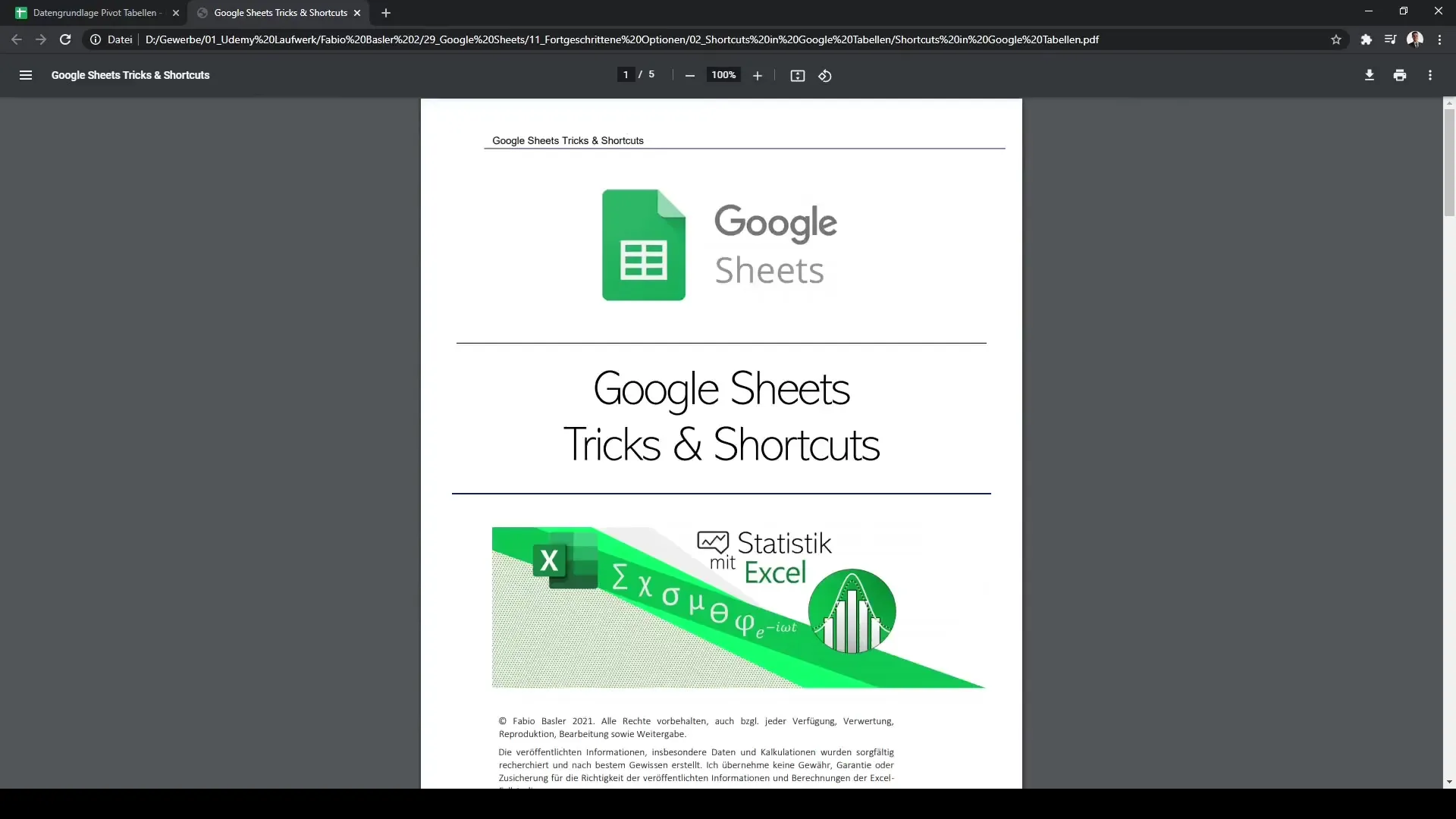
Apibendrinimas
Šioje pamokoje sužinojote apie svarbiausius "Google Sheets" sparčiuosius klavišus. Šie spartieji klavišai padės jums gerokai padidinti efektyvumą tiek kopijuojant ir įklijuojant duomenis, tiek naršant didelius duomenų rinkinius. Naudodami šiuos sparčiuosius klavišus suprasite, kaip daug greičiau ir efektyviau galite naudotis "Google Sheets".
Dažniausiai užduodami klausimai
Kaip nukopijuoti ląstelę "Google Sheets"? Ląstelę galite nukopijuoti paspausdami Ctrl + C.
Kaip "Google Sheets" įklijuoti ląstelę? Norėdami įklijuoti ląstelę, naudokite spartųjį klavišą Ctrl + V.
Ar yra spartusis klavišas ląstelėms iškirpti? taip, galite iškirpti ląsteles naudodami Ctrl + X.
Kaip greitai pereiti prie duomenų, esančių lentelės viršuje arba apačioje? Naudokite klavišus Ctrl + rodyklė žemyn arba Ctrl + rodyklė aukštyn.
Kaip formulėje nustatyti fiksuotas ląstelių nuorodas? Naudokite klavišą F4, kad nustatytumėte ląstelių nuorodą.


